|
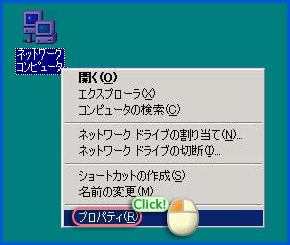 |
 |
1-a. |
「ネットワークコンピュータ」(Meの場合は「マイネットワーク」)を選択し、右クリック。
|
| 1-b. |
「プロパティ」を選択し、左クリック。
|
| ※ |
ネットワークの設定画面を開く方法は、これ以外にも「スタートメニュー」−「設定」−「コントロールパネル」−「ネットワーク」の設定でも可能です。
|
|
|
|
|
|
|
|
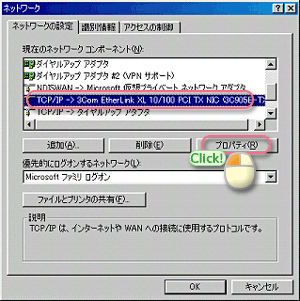 |
 |
| 2-a. |
「ネットワークの設定」のタブをクリック。
|
| 2-b. |
「TCP/IP-> XXXXXXXX」を選択。
|
| ※ |
「XXXXXXXX」は、パソコンのネットワークカードの種別により異なりますが、お手持ちのパソコンにあったものを選択してください。
「TCP/IP−〉ダイヤルアップアダプタ」は選択しないでください。
|
| 2-c. |
「プロパティ」を左クリック。
|
|
|
|
|
|
|
|
|
|
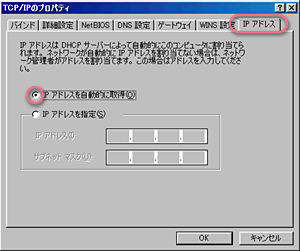 |
 |
3-a. |
「IPアドレス」のタブを左クリック。
|
| 3-b. |
「IPアドレスを自動的に取得」がチェックされていることを確認。
|
| ※ |
チェックされていない場合は、ラジオボタン(左図の白丸のところ)を左クリックし、黒丸にしてください。
|
|
|
|
|
|
|
|
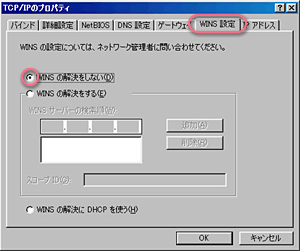 |
 |
4-a. |
「WINS設定」のタブを左クリック。
|
| 4-b. |
「WINSの解決をしない」のラジオボタンにチェックを入れる。
|
|
|
|
|
|
|
|
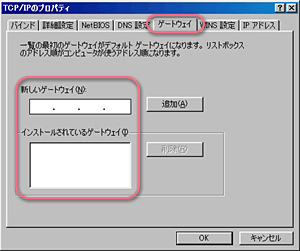 |
 |
5-a. |
「ゲートウェイ」のタブを左クリック。
|
| 5-b. |
何も設定されていないことを確認する。
|
| ※ |
設定されている場合は削除してください。 |
|
|
|
|
|
|
|
|
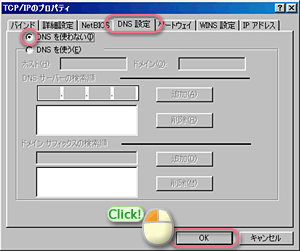 |
 |
6-a. |
「DNS設定」のタブを左クリック。
|
| 6-b. |
「DNSを使わない」にチェックを入れる。
|
| 6-c. |
「OK」をクリック。 |
|
|
|
|
|
|
|
|
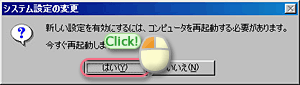 |
 |
7-a. |
設定を有効にするために「はい」をクリックしてパソコンを再起動してください。
|
|
以上でインターネット接続設定は終了です。引き続き「ブラウザ設定」をご確認ください。 |
|
|
|
|